تم حذف صورة عن طريق الخطأ على آيفون؟ هذه الحيلة البسيطة قد تعيدها إليك!
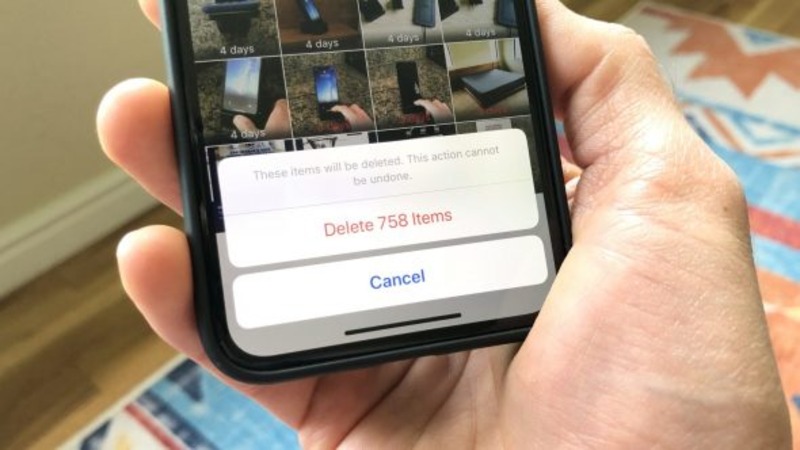
في عصرنا الرقمي الحالي، أصبحت الصور من أهم الوسائط التي نحتفظ بها على هواتفنا الذكية، وخاصةً أجهزة الآيفون التي تُعرف بجودة كاميراتها ودقتها في التقاط اللحظات الثمينة. لكن، ماذا لو قمتَ عن طريق الخطأ بحذف صورة ثمينة من مكتبة الصور؟ لا تقلق! لحسن الحظ، توجد عدة طرق يمكن أن تساعدك على استعادة الصورة المحذوفة بسهولة.
في هذا المقال المفصل، نستعرض معًا أفضل الحيل والنصائح العملية التي يمكنك اتباعها لاسترجاع الصور المحذوفة على جهازك الآيفون، سواء تم حذفها منذ دقائق أو حتى منذ أسابيع. سنتناول الخطوات خطوة بخطوة، مع تقديم حلول مناسبة لجميع الحالات، حتى تلك التي تبدو مستحيلة!
أولًا: افحص مجلد “المحذوفة مؤخرًا”
من أهم مميزات تطبيق الصور على الآيفون هو وجود مجلد يحمل اسم “المحذوفة مؤخرًا” (Recently Deleted). هذا المجلد يحتفظ بأي صورة أو فيديو تم حذفه لمدة تصل إلى 30 يومًا، وبعد هذه المدة يتم حذفها نهائيًا تلقائيًا.
كيفية استرجاع الصور من هذا المجلد:
- افتح تطبيق “الصور” (Photos) على جهاز الآيفون.
- اذهب إلى علامة التبويب “الألبومات” في الأسفل.
- قم بالتمرير للأسفل حتى تجد مجلد “المحذوفة مؤخرًا”.
- افتح المجلد وابحث عن الصورة التي حذفتها.
- اضغط على الصورة، ثم اختر “استعادة” (Recover).
- ستعود الصورة تلقائيًا إلى ألبومها الأصلي.
ملاحظة مهمة:
إذا لم تعثر على الصورة في هذا المجلد، فربما مضت أكثر من 30 يومًا منذ حذفها، أو تم حذفها يدويًا من مجلد “المحذوفة مؤخرًا”. لا تقلق، لا تزال هناك حلول أخرى!
ثانيًا: هل تستخدم iCloud Photos؟ تحقق من النسخة السحابية
إذا كنتَ قد فعّلت ميزة “صور iCloud” (iCloud Photos) على جهازك، فإن الصور يتم مزامنتها تلقائيًا مع حسابك على iCloud، ما يمنحك فرصة إضافية لاستعادتها من السحابة.
خطوات التحقق من iCloud:
- انتقل إلى موقع iCloud على المتصفح عبر icloud.com.
- سجّل الدخول باستخدام حساب Apple ID الخاص بك.
- اختر “الصور”.
- ابحث في ألبوماتك، بما في ذلك “المحذوفة مؤخرًا”، عن الصورة المحذوفة.
- إذا وجدتها، قم بتحميلها أو استعادتها إلى مكتبة صورك.
ملاحظة:
إذا كانت “صور iCloud” غير مفعّلة، لن تجد الصور في حسابك السحابي. في هذه الحالة، ننتقل إلى خيار النسخ الاحتياطي.
ثالثًا: استرجاع الصور من نسخة احتياطية على iTunes أو Finder
إذا كنت تقوم بانتظام بعمل نسخ احتياطية لجهازك الآيفون باستخدام iTunes (أو Finder في macOS Catalina والإصدارات الأحدث)، فبإمكانك استعادة الصور من نسخة احتياطية سابقة.
الخطوات:
- قم بتوصيل جهاز الآيفون بالكمبيوتر.
- افتح iTunes (أو Finder إذا كنت تستخدم macOS Catalina أو أحدث).
- اختر جهازك من القائمة الجانبية.
- اضغط على “استعادة النسخة الاحتياطية” (Restore Backup).
- اختر النسخة التي تظن أنها تحتوي على الصورة المحذوفة.
- انتظر حتى تكتمل عملية الاستعادة.
تحذير:
استعادة نسخة احتياطية تعني استبدال كل البيانات الحالية بالبيانات القديمة من النسخة، لذا تأكد من عمل نسخة جديدة من بياناتك الحالية قبل استعادة نسخة سابقة.
رابعًا: استخدام تطبيقات استرجاع الصور المحذوفة
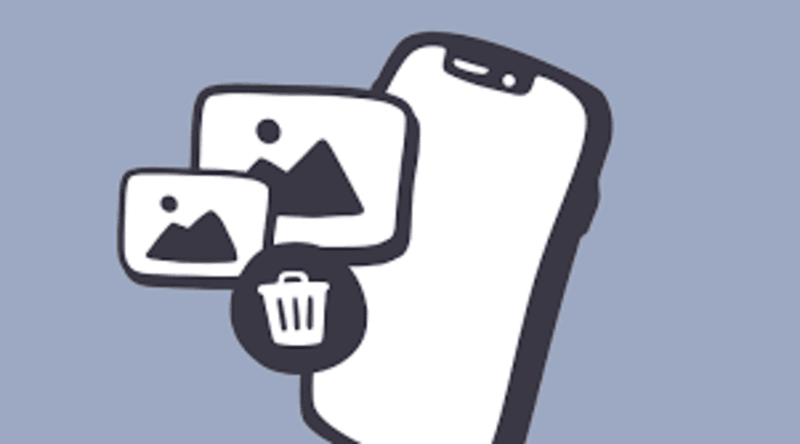
إذا لم تنجح الطرق السابقة، فهناك تطبيقات خارجية يمكن أن تساعدك في استعادة الصور المحذوفة من الآيفون، حتى تلك التي تم حذفها نهائيًا، بشرط ألا تكون قد تم الكتابة على موقعها في الذاكرة.
أبرز التطبيقات:
- PhoneRescue by iMobie
- Dr.Fone – Data Recovery
- iMyFone D-Back
- Tenorshare UltData
طريقة الاستخدام:
- قم بتثبيت التطبيق على حاسوبك.
- وصل جهاز الآيفون بالحاسوب.
- دع التطبيق يفحص ذاكرة الجهاز.
- استعرض النتائج وحدد الصور المحذوفة التي تريد استعادتها.
- قم باسترجاعها إلى الجهاز أو الحاسوب.
ملاحظات هامة:
- بعض هذه التطبيقات مجانية للاختبار، لكنها تتطلب ترخيصًا مدفوعًا لاسترجاع البيانات فعليًا.
- النتائج ليست مضمونة 100%، لكن إذا تصرفت بسرعة بعد الحذف، فإن فرصة النجاح ترتفع.
خامسًا: تحقق من تطبيقات الصور الأخرى
في بعض الأحيان، يتم حفظ الصور عبر تطبيقات أخرى مثل WhatsApp، Google Photos، أو حتى تطبيقات تحرير الصور. إذا كانت الصورة وصلت من دردشة أو تم حفظها عبر تطبيق خارجي، فقد تجد نسخة منها هناك.
خطوات البحث:
- افتح تطبيق WhatsApp > افتح المحادثة > ابحث في الوسائط.
- افتح Google Photos > ابحث في صورك المؤرشفة أو المحذوفة.
- جرب خاصية “البحث” في تطبيق الصور، واكتب كلمات مفتاحية مثل “سيلفي” أو “طعام” أو “شاطئ” حسب محتوى الصورة.
سادسًا: هل قمت بمشاركتها مع شخص آخر؟ استعدها منه!
هذه الخطوة بسيطة ولكنها غالبًا فعالة. إذا كنت قد أرسلت الصورة إلى صديق أو أحد أفراد العائلة عبر تطبيقات مثل iMessage أو WhatsApp أو حتى البريد الإلكتروني، يمكنك أن تطلب منه إعادة إرسالها إليك.
لا تتردد بالسؤال، فقد تكون الصورة لا تزال محفوظة في جهازه، حتى وإن حذفتها من جهازك.
سابعًا: نصائح لتفادي حذف الصور مستقبلًا
كي لا تواجه مثل هذا الموقف المحبط مرة أخرى، إليك بعض النصائح الوقائية:
- فعّل صور iCloud لتأمين مزامنة مستمرة للصور.
- قم بعمل نسخ احتياطية أسبوعية باستخدام iTunes أو iCloud.
- استخدم Google Photos أو Dropbox كمصادر تخزين احتياطية إضافية.
- لا تحذف الصور بسرعة دون التحقق منها.
- فحص مجلد “المحذوفة مؤخرًا” بانتظام واسترجاع الصور قبل انتهاء المهلة.
فقدان صورة مهمة على الآيفون قد يبدو مأساويًا، خاصة إذا كانت تحمل ذكريات لا تُعوض. لكن بفضل الميزات الذكية في نظام iOS، والخيارات المتعددة المتاحة عبر النسخ الاحتياطية والتطبيقات، يمكنك غالبًا استعادتها بسهولة.
ابدأ أولًا بالمجلد “المحذوفة مؤخرًا”، ثم انتقل تدريجيًا إلى iCloud والنسخ الاحتياطي. وإذا لم تجد ضالتك، استعن بتطبيقات استرجاع الصور، أو ببساطة اطلبها ممن شاركتها معهم سابقًا.
تذكّر: التكنولوجيا قد تخطئ، لكن المعرفة الصحيحة هي المفتاح للتعامل معها بذكاء.
